-
Win10在任务栏上禁用微软Copilot的三种方法
- 时间:2023-11-23 19:56:03 来源:win系统下载网 人气:68
目前微软已经向Win10预览版推送的Copilot,但有部分Win10用户在电脑的使用中,不太需要该功能,因此就想要关闭Windows Copilot,那么这个时候我们应该如何操作呢?为此小编带来三个方法来禁止,如果你也需要的话就一起来看看吧。
Win10在任务栏上禁用微软Copilot的三种方法
方法一
1. 右键点击任务栏。
2. 在跳出的菜单中,取消勾选“显示 Copilot(预览版)按钮”即可。
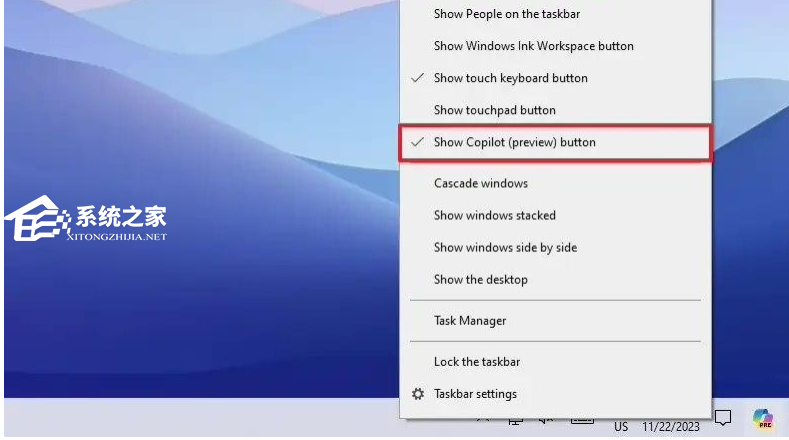
完成上述步骤后,任务栏不再显示 Copilot,但缺点是并未彻底禁用 Copilot ,用户依然使用“Windows 键 + C”键盘快捷键来打开和关闭体验。
方法二
Win10 组策略
1. 打开开始菜单。
2. 搜索“组策略”,然后打开组策略编辑器。
3. 打开“用户配置 > 管理模板 > Windows 组件 > Windows Copilot”路径。
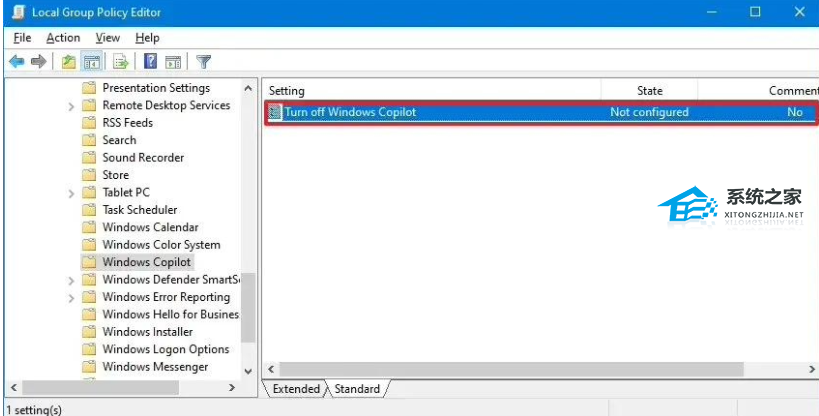
4. 双击“关闭 Windows Copilot”策略。
5. 选择“已启用”。
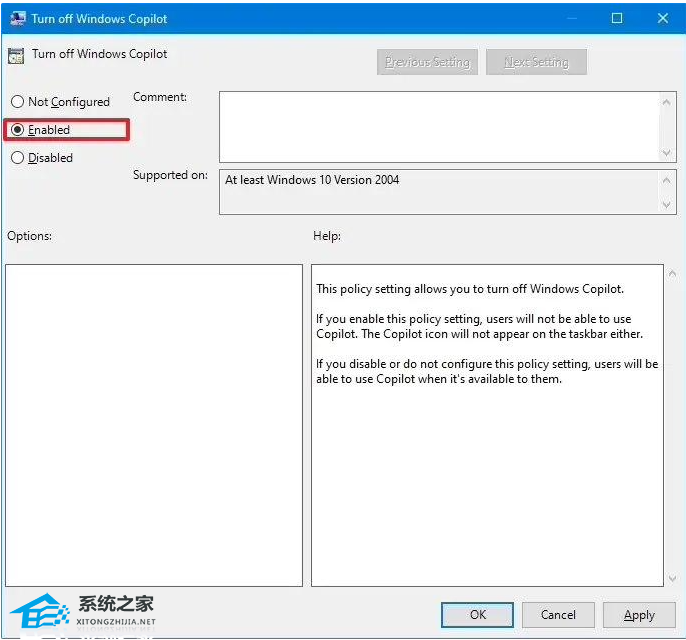
6. 点击“应用”和“OK”按钮。
7. 重启电脑。
完成这些步骤后,Copilot 将从操作系统中禁用,您甚至无法使用“Windows 键 + C”键盘快捷键打开界面。此操作将从任务栏上下文菜单中删除“显示 Copilot(预览)按钮”选项。
方法三
注册表修改方式
1. 打开开始菜单。
2. 搜索“注册表”,打开注册表编辑器。
3. 跳转到“HKEY_CURRENT_USER\Software\Policies\Microsoft\Windows”路径。
4. 右键 Windows 文件夹,选择新建“项”。
5. 将其命名为 WindowsCopilot。
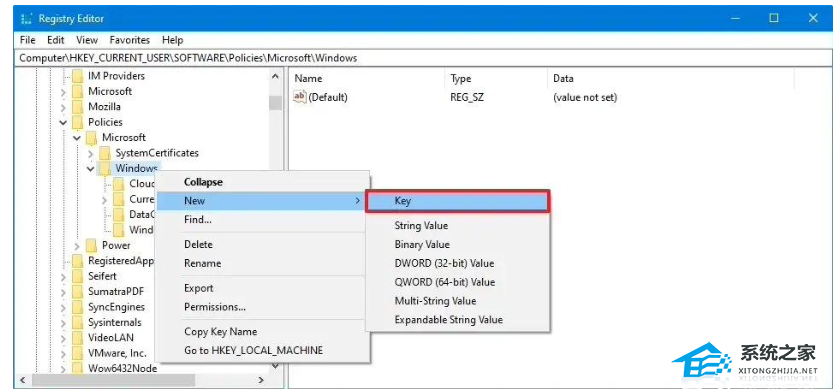
6. 然后再新建“DWORD(32 位)”值,将其命名为“TurnOffWindowsCopilot”。

7. 双击“TurnOffWindowsCopilot”,将 DWORD 并将其值从 0 更改为 1。
8. 点击 OK 按钮。
9. 重启电脑。
以上就是系统之家小编为你带来的关于“Win10在任务栏上禁用微软Copilot的三种方法”的全部内容了,希望可以解决你的问题,感谢您的阅读,更多精彩内容请关注系统之家官网。
上一篇:Win10桌面无法新建文件夹怎么办 下一篇:Win10系统怎么替换老版本字体
相关文章
-
 有时候我们在使用打印机时会对属性进行设置,而最近有一些小伙伴在设置的时候却发现无法进行保存,从而导致设置失败,那么我们在遇到这种情况应该如何去解决呢?其实操作起来并不困难,下面就和小编一起来看看解决的方法吧。 打印机服务器属性无法保存解决方法 1. 右击桌面上的“此电脑”,选择菜单中的“管理...2024-03-24
有时候我们在使用打印机时会对属性进行设置,而最近有一些小伙伴在设置的时候却发现无法进行保存,从而导致设置失败,那么我们在遇到这种情况应该如何去解决呢?其实操作起来并不困难,下面就和小编一起来看看解决的方法吧。 打印机服务器属性无法保存解决方法 1. 右击桌面上的“此电脑”,选择菜单中的“管理...2024-03-24 -
 有时候我们在使用打印机时会对属性进行设置,而最近有一些小伙伴在设置的时候却发现无法进行保存,从而导致设置失败,那么我们在遇到这种情况应该如何去解决呢?其实操作起来并不困难,下面就和小编一起来看看解决的方法吧。 打印机服务器属性无法保存解决方法 1. 右击桌面上的“此电脑”,选择菜单中的“管理...2024-03-24
有时候我们在使用打印机时会对属性进行设置,而最近有一些小伙伴在设置的时候却发现无法进行保存,从而导致设置失败,那么我们在遇到这种情况应该如何去解决呢?其实操作起来并不困难,下面就和小编一起来看看解决的方法吧。 打印机服务器属性无法保存解决方法 1. 右击桌面上的“此电脑”,选择菜单中的“管理...2024-03-24 -

Win10无法更改为家庭计算机怎么办-Win10设置家庭计算机失败的解决方法
家庭计算机设置通常提供了一些特定的功能,比如家庭组共享,这些功能对于希望在家庭网络环境中轻松共享文件和打印机的用户来说非常有用,但最近有的用户在电脑进行操作的时候,被提示无法设定,那么这应该如何去解决呢?下面不妨一起来看看吧。 Win10设置家庭计算机失败的解决方法 1. 按 Win + S...2024-03-23 -

Win10如何禁止dpi缩放-Win10禁止dpi缩放的方法
DPI(每英寸点数)缩放是一种用于调整屏幕上内容大小的功能,以便用户可以根据自己的视力和阅读习惯来获得最佳的显示效果。然而,有些情况下,用户可能希望禁止DPI缩放,以确保应用程序或游戏能够以特定的分辨率运行,下面就一起来看看小编是如何操作的吧。 Win10禁止dpi缩放的方法 1. 按下Wi...2024-03-23